1. Open App & Go to Profile

![]()
-
अपने फोन में Instagram को खोलें।
-
नीचे-दाएँ कोने में आपका Profile icon (आपका फोटो या ऑवेटर) टैप करें।
-
अब ऊपर-दाएँ कोने में three horizontal lines (☰ menu icon) टैप करें।
2. Go to Settings → Security
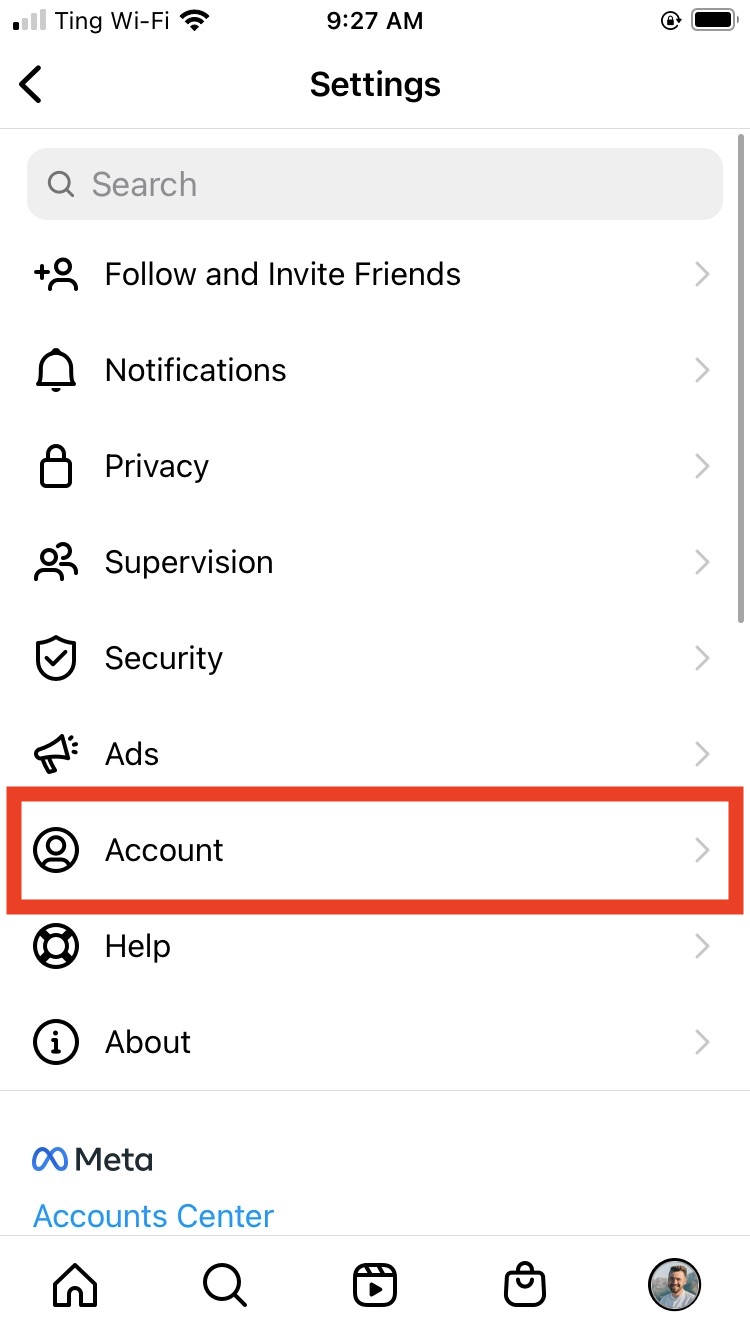
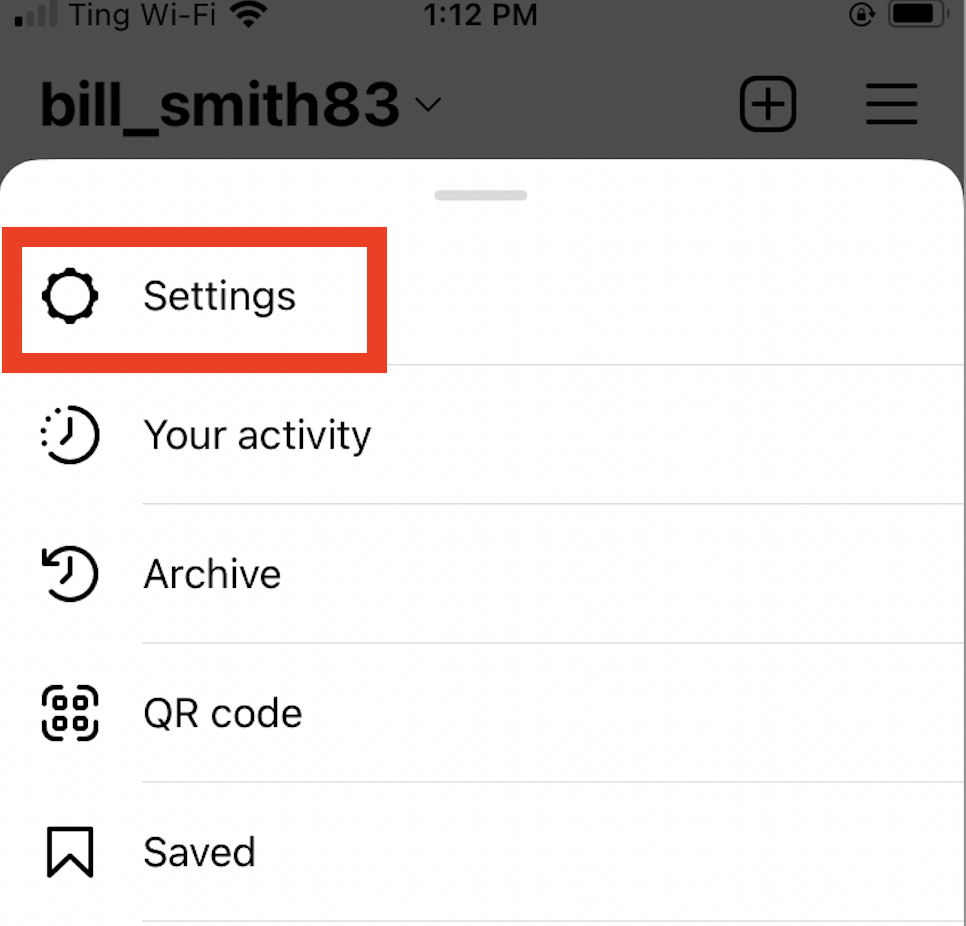

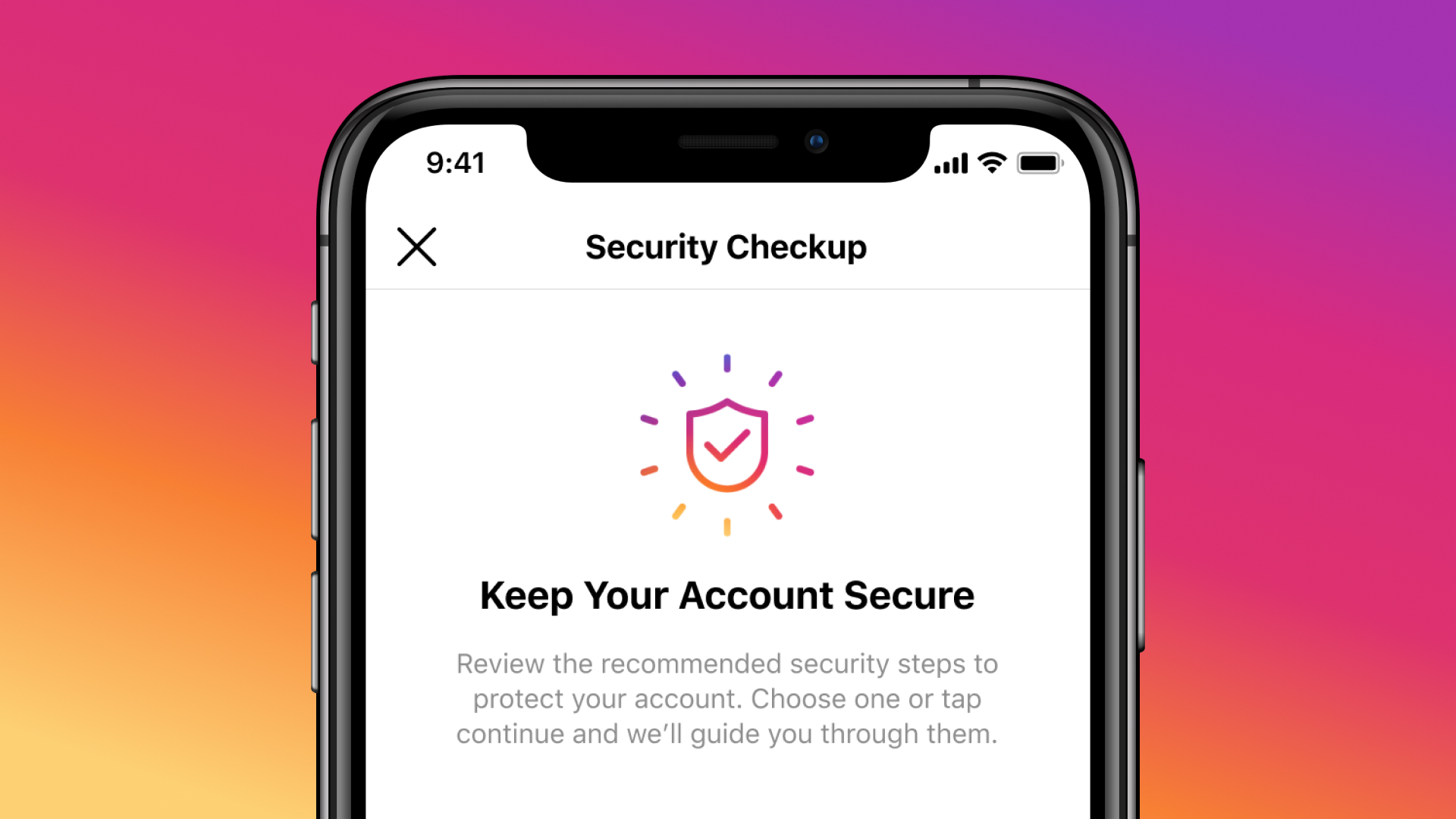
-
मेनू खोलने के बाद Settings & privacy टैप करें।
-
फिर वहाँ से Accounts Center या सीधे Security / Password and security ऑप्शन खोजें।
-
Security या Password को चुनें — ताकि आप पासवर्ड बदल सकें।
3. Change Password (If You Know Current Password)
-
“Change password” ऑप्शन टैप करें।
-
“Current password” यानी आपका पुराना पासवर्ड डालें।
-
“New password” और “Re-type new password” भरें।
-
Save या Submit करें — पासवर्ड बदल जाएगा।
4. Forgot Password — Reset Link Method
यदि आप पुराना पासवर्ड याद नहीं कर पा रहे हैं तो:
-
लॉगिन स्क्रीन पर “Forgot password?” / “Get help logging in” विकल्प टैप करें।
-
अपना Email address, Phone number या Username डालें जो Instagram से लिंक है।
-
Instagram आपको एक लिंक या कोड भेजेगा उस Email या Phone पर।
-
उस लिंक को ओपन करें, नया पासवर्ड सेट करें और Submit करें।
-
उसके बाद अपने अकाउंट में नया पासवर्ड डालकर लॉग इन करें।
5. Tips for Strong Password & Better Security
-
New password ऐसा चुनें जिसमें : बड़े अक्षर, छोटे अक्षर, नंबर और स्पेशल-कैरेक्टर हों।
-
पुराना पासवर्ड फिर से न लें — हर एक अलग ऐप के लिए अलग पासवर्ड रखें।
-
दो-चरणीय प्रमाणीकरण (2FA) चालू कर दें — इससे सुरक्षा बढ़ती है।
-
समय-समय पर पासवर्ड बदलना एक अच्छा अभ्यास है।
अगर आप डेस्कटॉप (computer) से करना चाहते हैं, तो वो भी संभव है — बस Instagram वेबसाइट पर लॉगिन करें, Settings → Change password विकल्प चुनें।